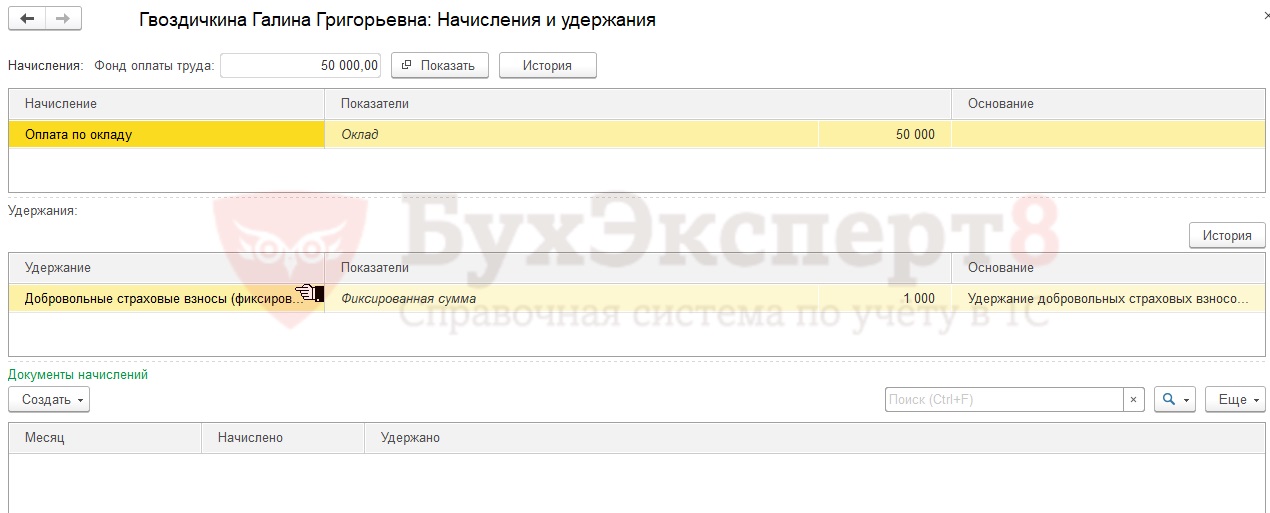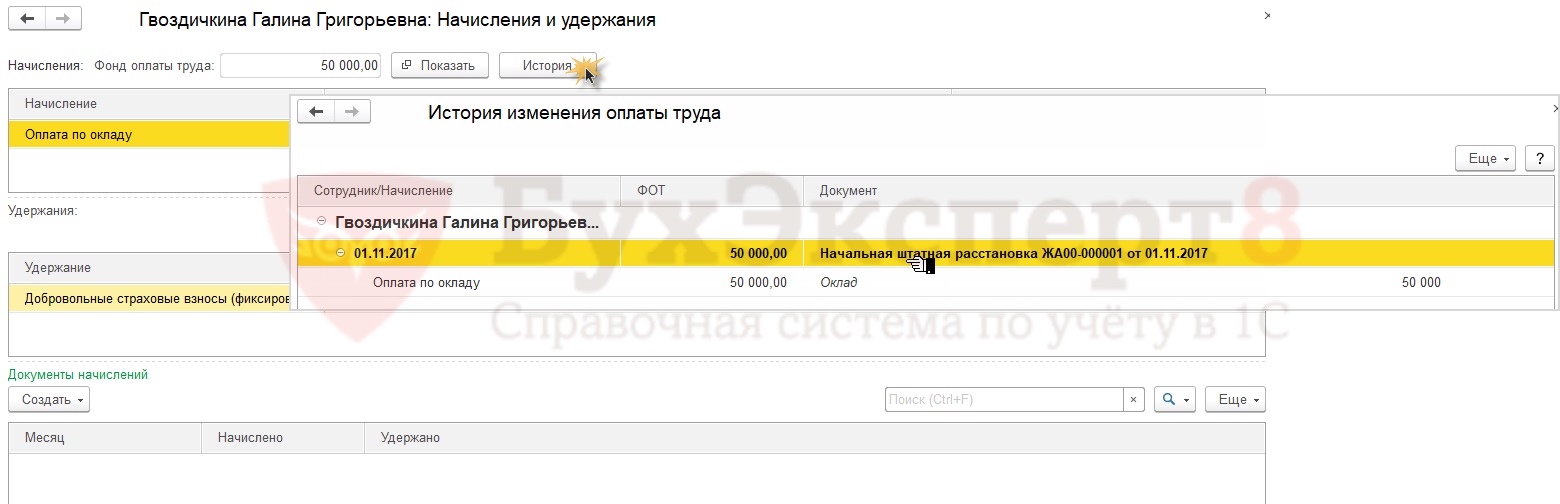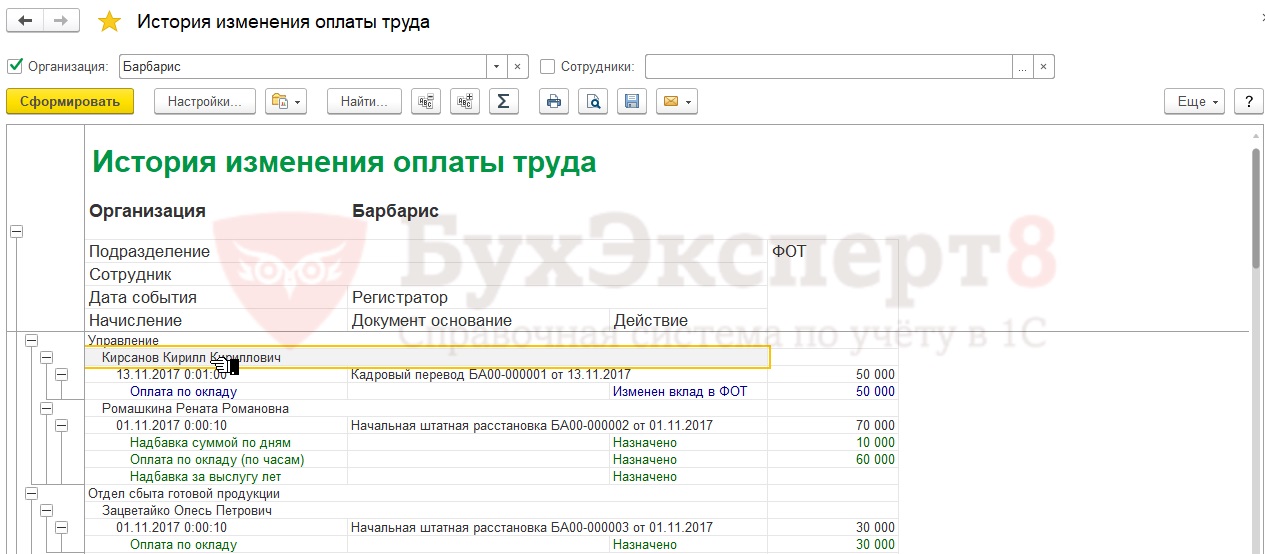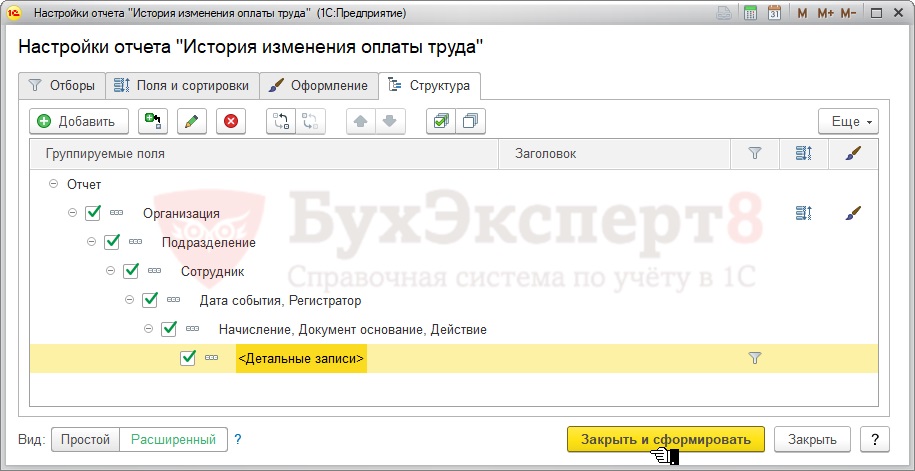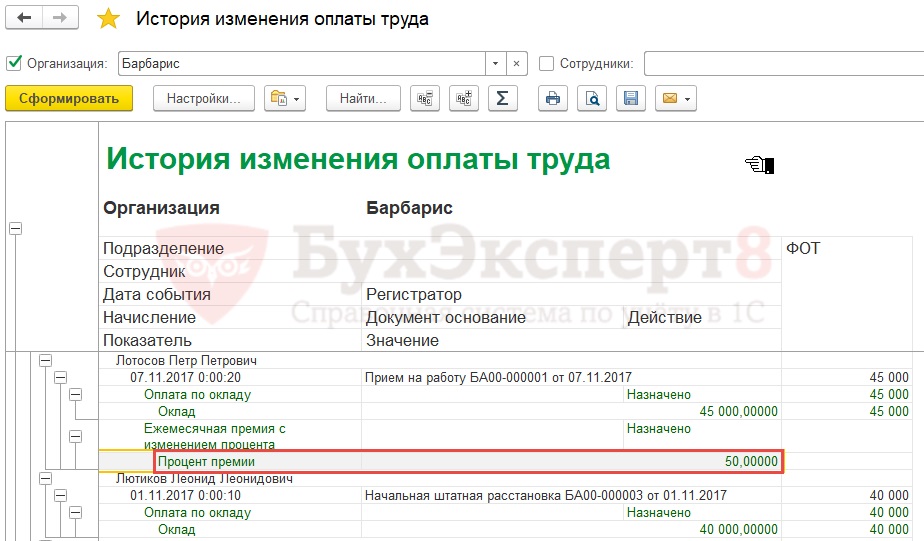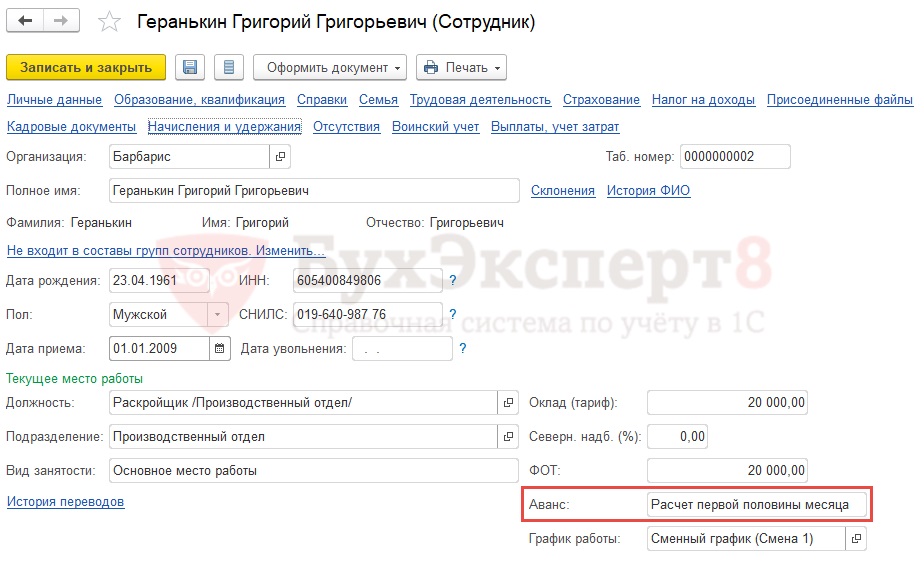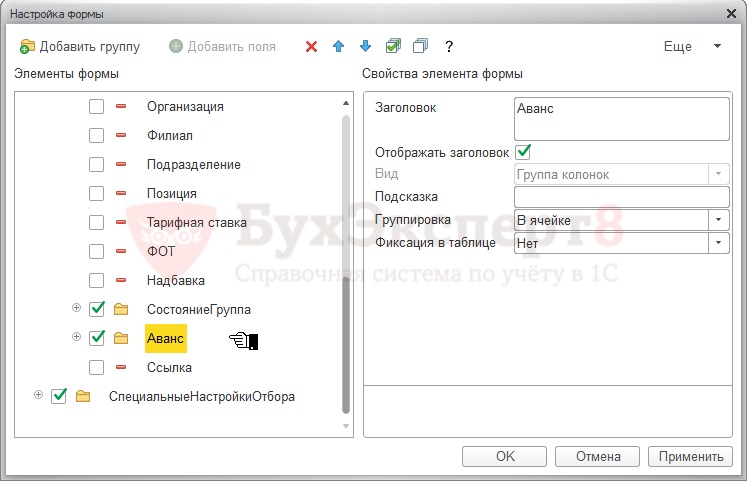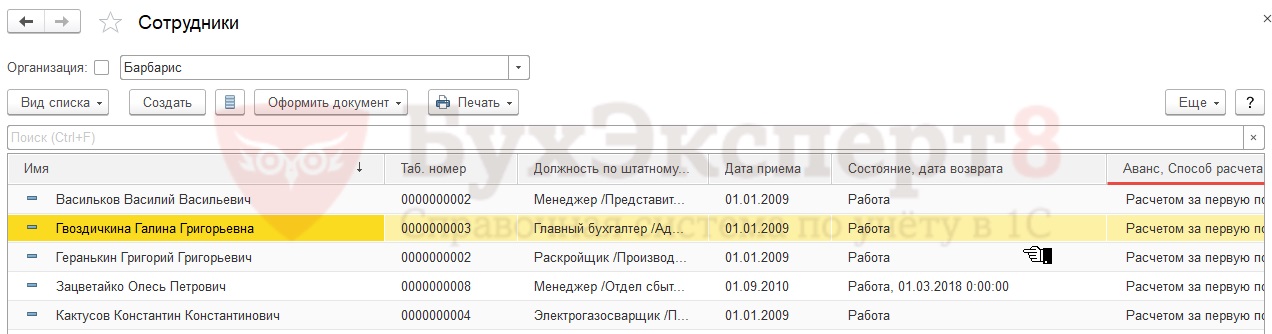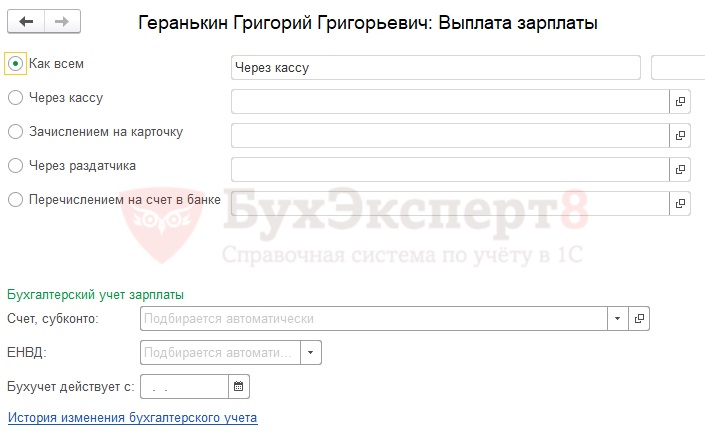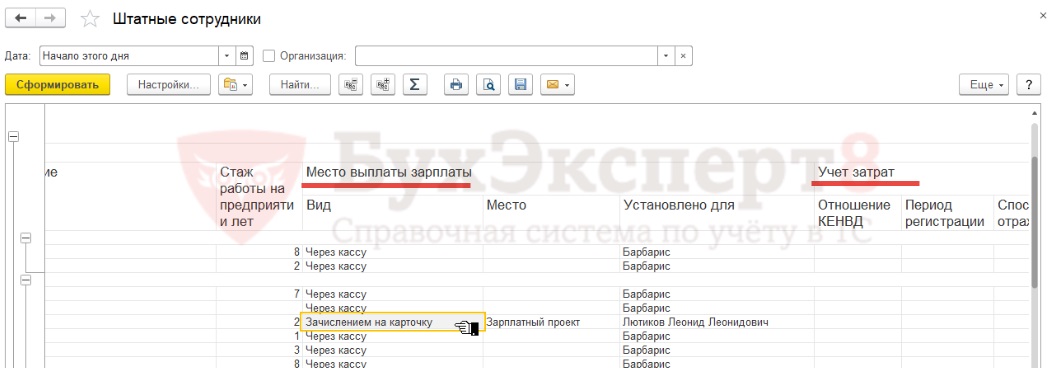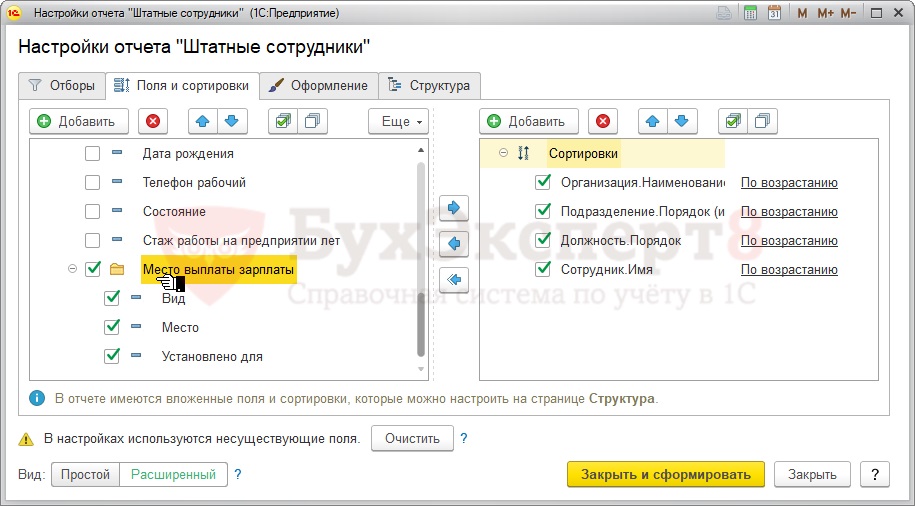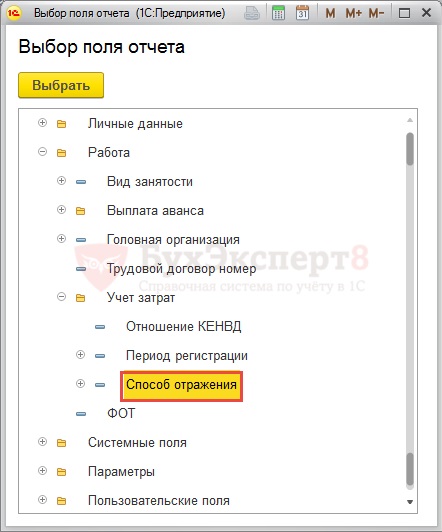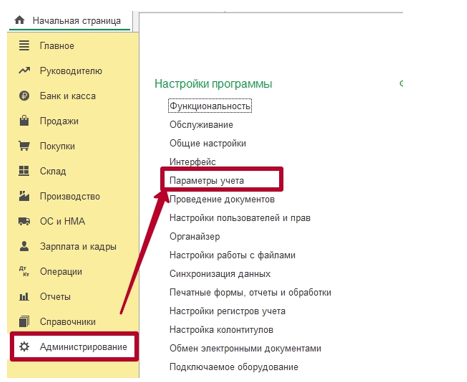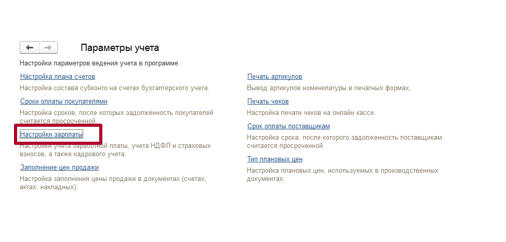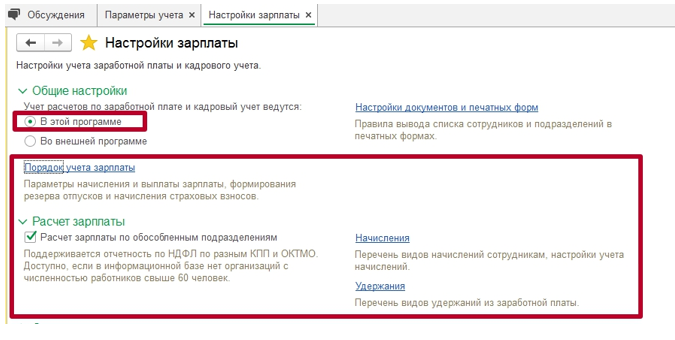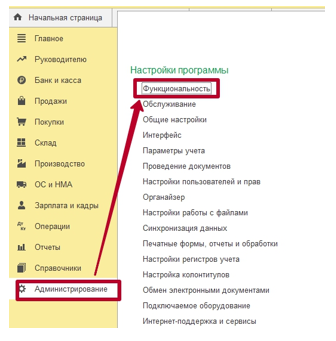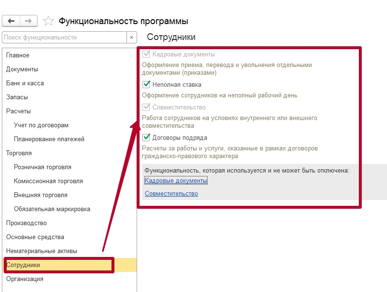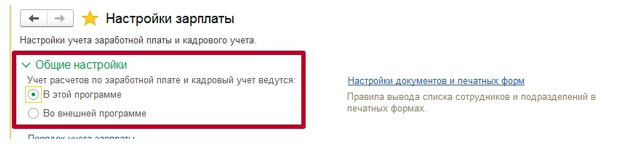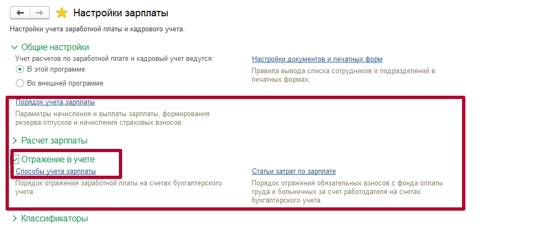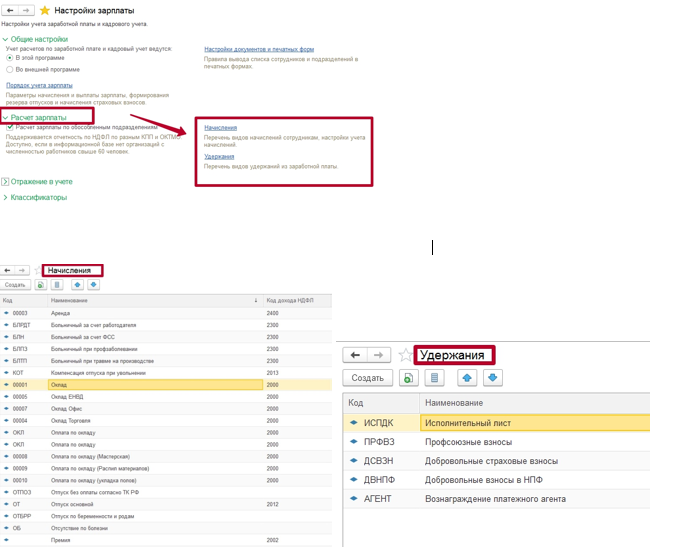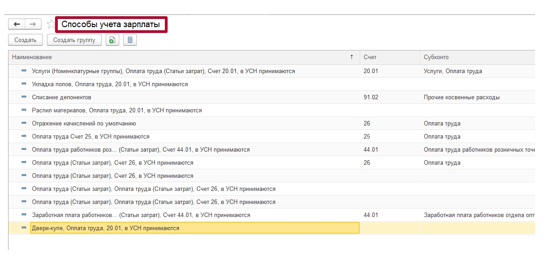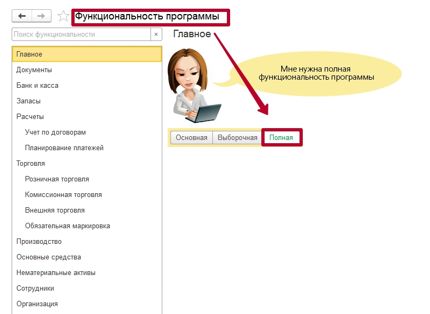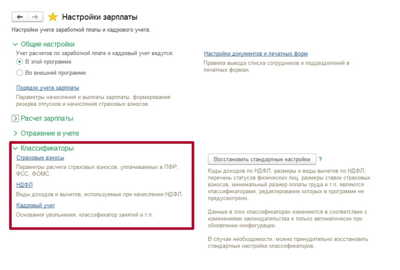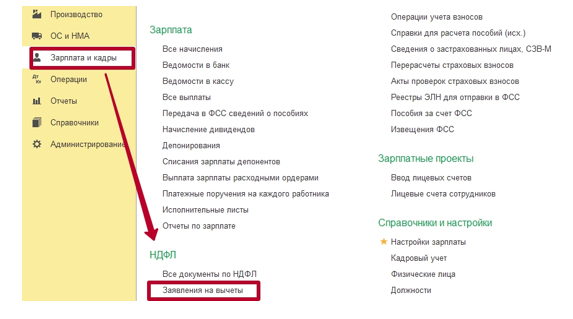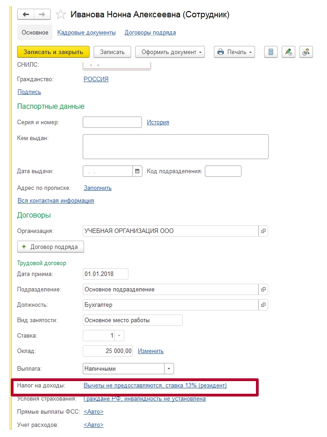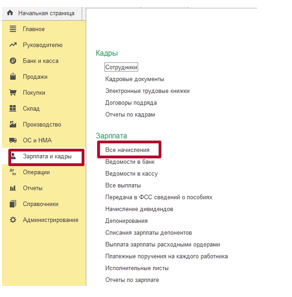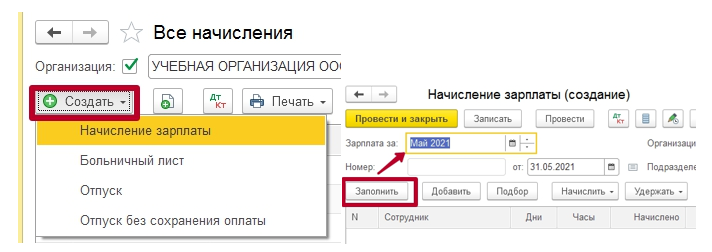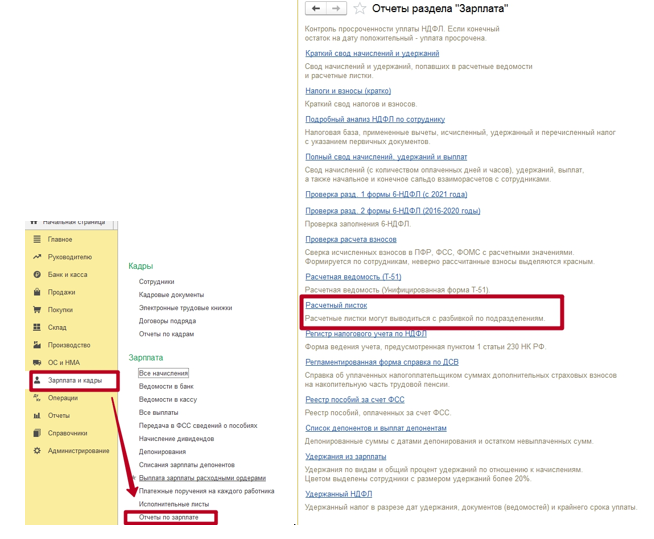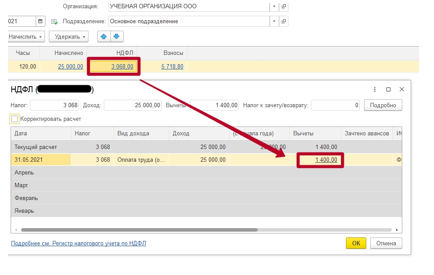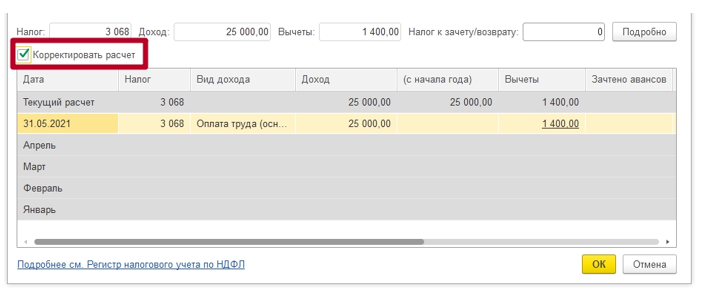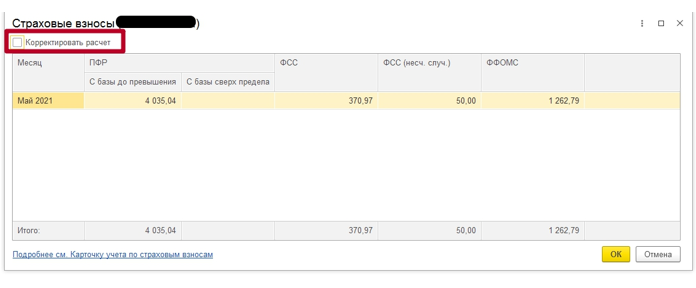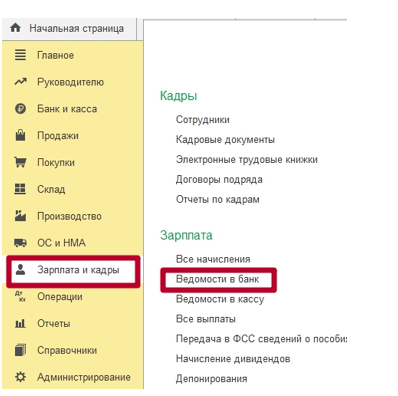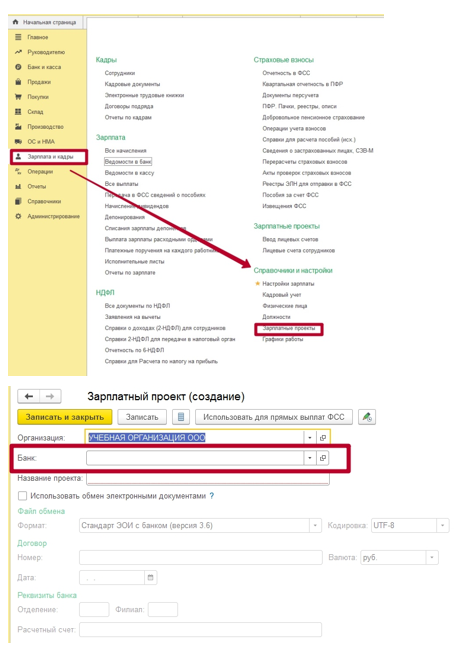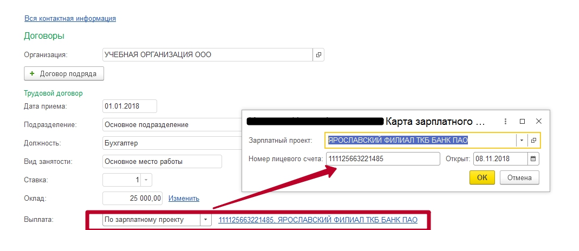Как посмотреть оклад в 1с
Как посмотреть зарплатные данные сотрудников
Действующие начисления и удержания
Просмотр начислений и удержаний в карточке сотрудника
Здесь представлена информация по плановым начислениям и удержаниям, по документам, которыми производились начисления и удержания:
По кнопке История можно посмотреть историю изменений плановых начислений и удержаний (список начислений, удержаний, их размеры), а также документы, которыми вносились изменения:
Получите понятные самоучители 2021 по 1С бесплатно:
Отчет по плановым начислениям
По плановым начислениям можно сформировать отчет История изменений оплаты труда ( Зарплата – Отчет по зарплате — История изменений оплаты труда ), где информация выводится в разрезе сотрудников, дат событий, документов-оснований, видов расчетов:
При необходимости в данном отчете можно дополнительно вывести значения показателей по начислениям. Для этого следует переключиться в расширенный вариант отчета, на вкладке Структура отметить флажком пункт Детальные записи :
После этого в отчете будут выведены значения показателей начислений.
Например, назначена ежемесячная премия в размере 50%.
В отчете эта информация будет представлена следующим образом:
Информация о способе расчета аванса
Какой способ расчета аванса задан для сотрудника можно увидеть в карточке сотрудника ( Кадры – Сотрудники ) в поле Аванс :
Если необходимо вывести информацию о способе расчета аванса в виде списка, то в справочнике Сотрудники следует нажать справа кнопку Еще – Изменить форму и в открывшейся форме установить флажок напротив пункта Аванс :
После этого информация о способе расчета аванса будет выводиться в справочнике Сотрудники в отдельной колонке – Аванс, Способ расчета аванса :
Информация о том, куда выплачивается заработная плата и относятся затраты
Перейдя в карточке сотрудника по ссылке Выплаты, учет затрат можно увидеть:
Информацию в виде списка о том, куда выплачивается заработная плата сотрудникам, и на какие счета в бухучете она относится можно получить из отчета Штатные сотрудники ( Кадры – Кадровые отчеты – Штатные сотрудники ):
Для этого расширенных настройках отчета следует:
Получите еще секретный бонус и полный доступ к справочной системе БухЭксперт8 на 14 дней бесплатно
Похожие публикации
Карточка публикации

(2 оценок, среднее: 5,00 из 5)
Все комментарии (4)
Надо отменить или всё таки отметить флажком «Детальные записи» в настройке отчета?
Здравствуйте!
«Детальные записи» в настройке отчета «История изменений оплаты труда» следует отметить флажком, как показано на сриншоте
Тогда поправьте текст. Там стоит слово «отменить»
Спасибо! Поправили опечатку.
Добавить комментарий Отменить ответ
Для отправки комментария вам необходимо авторизоваться.
Вы можете задать еще вопросов
Доступ к форме «Задать вопрос» возможен только при оформлении полной подписки на БухЭксперт8
Нажимая кнопку «Задать вопрос», я соглашаюсь с
регламентом БухЭксперт8.ру >>
Спасибо, очень полезный семинар. Выделены основные вопросы, на которые надо обратить внимание, чтобы закрыть год, подготовиться к годовым отчетам и к работе в 2021 году. Все разложено по полочкам. С оптимизмом и надеждой на светлое будущее!
Как начислять зарплату в 1С Бухгалтерия 8.3?
В программе 1С Бухгалтерия 8.3 предусмотрен функционал, чтобы начислять зарплату. При выполнении данной функции нужно заполнить предварительные настройки. Они доступны в нескольких местах:
Содержание:
1. Настройки учета
Первоначально необходимо указать в какой программе будет вестись учет расчетов по заработной плате: в этой программе или во внешней среде. Для ведения учета по з/п в ПО 1С Бухгалтерия нужно выбрать вариант «в этой программе». В дальнейшем вся работа будет рассматриваться при ведении учета именно в 1С Бухгалтерии 3.0. Если работа осуществляется в другой сторонней программе, например 1С ЗУП, то выбирайте вариант учета «во внешней программе». При выборе такой настройки часть функционала становится недоступным.
Основные настройки, которые нужны для ведения учета зарплаты, доступны по ссылке «Порядок учета зарплаты». Если перейти по ней, то можно увидеть одну строку с предварительными настройками.
Если щелкнуть по данной строке, то открывается форма, которая состоит из трех вкладок. Рассмотрим их более подробно и разберемся в необходимых для занесения данных.
1.1. Зарплата
1.2 Резервы отпусков
Если резервы отпусков формируются на предприятии, то нужно поставить соответствующую галочку «Формировать резерв отпусков» и заполнить поля:
1.3 Территориальные условия
Переходим на третью вкладку. В том случае, если в вашей компании осуществляется выплата надбавок по северным надбавкам или районному коэффициенту, если вы находитесь в таком регионе, то обязательно нужно установить соответствующую галочку. Как правило, районный коэффициент федеральный, и районный коэффициент применяется к пособиям, выплатам по больничным листам, поэтому такую настройку необходимо учитывать. Районный коэффициент указывается в формате 1,2, к примеру, где 2 означает надбавку 20%.
Если вернуться на вкладку «Зарплата», то можно увидеть внизу формы доступную ссылку «Настройка налогов и отчетов». Открывается окно общей настройки учетной политики для целей ведения налогового учета.
Но следует обратить внимание на 2 вкладки – «НДФЛ» и «Страховые взносы».
В первой вкладке указывается, каким образом применяются стандартные вычеты. Есть два варианта: «Нарастающим итогом в течение налогового периода» и «В пределах месячного дохода налогоплательщика».
Следует также обратить внимание на раздел «Страховые взносы», особенно если ваш тариф страховых взносов является особенным. Например, на предприятии применяется не основной тариф, а имеются какие-либо льготы, то нужно обязательно выбрать соответствующий тариф. Также нужно заполнить данную вкладку тем организациям, у которых ставка взносов от несчастных случаев отличается от 0,2%. Если у вас в компании есть дополнительные взносы, то их также нужно отразить в соответствующих полях.
После указанных действий можно считать, что настройка параметров общих настроек завершена. Однако обратите внимание на дальнейшие пункты.
1.4 Расчет зарплаты, отражение в учете и настройка классификаторов
Здесь самыми важной функцией является настройка «расчет з/п обособленных подразделений». Она предназначена для того, чтобы дать пользователям возможность формировать отчетность по НДФЛ по разным КПП и ОКТМО. Однако вести полноценный учет по таким подразделениям не получится в 1С Бухгалтерия 8.3, для этого используется версия КОРП.
Также из этой формы можно перейти в окно всех начислений. Здесь можно увидеть полный перечень всех отчислений, которые применяются в организации. При необходимости сюда можно добавить разовые начисления. Например, премии, расчеты при увольнении и другие.
Также есть полный перечень удержаний, который доступен по одноименной ссылке.
Следующий раздел – это «Отражение в учете». Здесь хранятся все способы ведения учета заработной платы. По умолчанию нужно указать способ отражения з/п в общих настройках. Также сюда можно добавить другие способы и назначать их индивидуально сотрудникам, либо устанавливать отдельный способ для каждого начисления.
Кроме того тут располагается важная настройка статей затрат по зарплате. Нужно заполнить статью затрат – «оплата труда» и «оплата труда ЕНВД», если такая деятельность ведется, а в другом столбце – соответствующую статью затрат для страховых взносов.
Раздел «Классификаторы» предназначен для заполнения параметров расчета страховых взносов, уплачиваемых в ПФР, ФСС, ФОМС, такие, как, страховые скидки к доходам, то есть необлагаемые суммы.
Также доступны виды доходов и вычетов, используемые при начислении НДФЛ. Здесь доступны примеры вычетов, их виды с расшифровкой и виды доходов НДФЛ.
2. Начисление и выплата аванса
Каждый работодатель обязан выплачивать аванс своему сотруднику во избежание штрафов и санкций со стороны государства. Аванс должен выплачиваться сотруднику, не реже чем каждые полмесяца.
Как уже рассматривалось выше в предварительных настройках (Зарплата и кадры — Настройки зарплаты — Порядок учета зарплаты), можно установить следующие параметры:
Существует два способа выплаты аванса: из кассы предприятия или с помощью банковских операций. Рассмотрим более подробно оба варианта.
2.1 Через кассу
Для выплаты через кассу оформляется документ «Ведомости в кассу» («Зарплата и кадры» – раздел «Зарплата»). Открывается журнал уже созданных документов. Для оформления нового требуется нажать «Создать».
В новом документе нужно заполнить следующие данные:
После этого нужно нажать «Заполнить». Выйдут данные для выплаты аванса по всем сотрудникам. Табличную часть документа возможно скорректировать. Также можно изменить вручную размер выплачиваемой суммы.
По кнопке «Печать» есть возможность распечатать «Расчетно-платежную ведомость» или «Платежную ведомость».
После оформления документа «Ведомость в кассу» нужно создать сами кассовые документы. Их можно сформировать вручную в соответствующем разделе или из оформленной ведомости по кнопке «Создать на основании» — «Выдача наличных». В оформляемом документе проверить правильность заполненных реквизитов, изменить статью расходов при необходимости, и можно указать реквизиты печати, которые будут отображаться в расходном кассовом ордере.
После проведения документа по кнопке «ДтКт» можно посмотреть выполненные проводки. В них программа подтянула данные по работнику и сделала проводку, списав с 50 счета.
Из документа «Выдача наличных» нужно распечатать расходный кассовый ордер и выдать деньги сотруднику.
2.2 Через банк
Выплата аванса через банк может осуществляться как с помощью зарплатного проекта, так и без него. В данном случае рассмотрим пример без зарплатного проекта. В такой ситуации сотрудник должен самостоятельно открыть счет в банке и уведомить работодателя об этом, сообщив реквизиты банковской карточки. Эти данные нужно занести в карточку работника на вкладке «Банковские счета».
Операция по выдаче аванса сотруднику через банк оформляется документом «Ведомость в банк» («Зарплата и кадры» — «Зарплата»). Данный документ фиксирует факт выдачи аванса работнику.
В новом документе нужно заполнить такие данные, как:
Далее по кнопке «Заполнить» заполняется табличная часть документа, которую при необходимости можно скорректировать.
По двойному клику на поле «К выплате» можно посмотреть детальную расшифровку по выплате денежной суммы сотруднику. После проверки всех данных документа, его нужно провести. Ели документ не оплачен, то внизу табличной части активна кнопка «Оплатить ведомость».
После оформления «ведомости в банк» требуется оформить документ «Платежное поручение на выплату зарплаты». Документ можно создать вручную или по кнопке «Создать на основании». Также удобно использовать специальную обработку «Платежное поручение на каждого работника».
В форме платежного поручения выводятся данные, которые уже заполнены по документы ведомости в банк, кроме таких данных, как:
При использовании служебной обработки для создания платежных поручений по всем сотрудникам автоматически сформируется список документ индивидуально для каждого работника по кнопке «Создать документы».
После оформления платежных поручений требуется создать последний документ для завершения операции по выплате аванса – «Списание с расчетного счета». Этот документ создается уже непосредственно по факту получения выписки банка. Рекомендуется оформлять этот документ из «Ведомости в банк» по кнопке «Оплатить ведомость». Вместо данной кнопки появится ссылка на новый документ.
В «Списании с расчетного счета» указывается вид операции «перечисление заработной платы работнику», получатель выплаты и ее сумма и другие реквизиты.
Для удобной работы пользователей фирма 1С разработала специальный сервис DirectBank, с помощью которого можно отправлять документы в банк и получать из него ответы за несколько кликов. Большое достоинство данного сервиса в том, что он позволяет исключить из обмена с банком промежуточные файлы, что существенно повышает уровень безопасности организации.
3. Начисление зарплаты
Данная операция оформляется во вкладке «Зарплата и кадры» — раздел «Зарплата» — «Все начисления». Открывается список уже оформленных документов разных видов начислений.
Для оформления нового документа нужно нажать кнопку «Создать» — «Начисление зарплаты». В форме создания нового документа указывается:
После этого нажать кнопку «Заполнить» для автоматического заполнения документа. После этого в таблице документа будут заполнены суммы начислений, исчисленного НДФЛ и страховые взносы по сотрудникам.
Следует обратить внимание на функционал, доступный по кнопкам «Начислить» и «Удержать».
Они позволяют начислить и удержать дополнительно все выплаты сотрудникам любое начисление или удержание, созданное ранее.
Для начисления з/п определенным сотрудникам нужно воспользоваться кнопками «Добавить» и «Подбор».
Рассмотрим подробнее поля документа. В столбце «Начислено» указываются все рассчитанные начисления сотрудника. Если щелкнуть по столбцу несколько раз, то откроется форма, в которой отражается подразделение сотрудника, начисления, виды начислений, количество отработанного рабочего времени по производственному календарю, сумма вычета при необходимости.
По ссылке «Подробнее» открывается предварительный расчетный листок сотрудника. После проведения документа «Начисление зарплаты» по расчетному листу данные станут фактическими.
По кнопке «Удержать» возможно заполнить вручную удержания по сотрудникам. В новом окне нужно указать наименование удержания, его сумму и получателя.
Кроме того в документе «Начисление зарплаты» есть информация по НДФЛ. При двойном клике на данный столбец открывается окно с данными НДФЛ, которые рассчитаны методом нарастающих итогов по видам дохода. Указаны суммы вычетов, которые были предоставлены сотруднику.
Также на форме есть галочка «Корректировать расчет», которая устанавливается при необходимости внесения изменений, в значение исчисленного НДФЛ.
Внизу формы доступна ссылка «Регистр налогового учета по НДФЛ », где можно посмотреть все данные налогового учета на доходы физ. лиц по каждому сотруднику за период.
В столбце «взносы» выводятся данные, которые были рассчитаны программой по страховым взносам. При двойном клике на указанный столбец выходит окно, где можно увидеть страховые взносы по каждому сотруднику. Также в новой форме доступна ссылка «Карточка учета по страховым взносам», где выходит печатная форма по указанным данным.
После заполнения всей информации по зарплате, взносам и удержаниям документ «Начисление зарплаты» нужно провести. После проведения документа формируются проводки, которые можно посмотреть по кнопке «ДтКт» и начисление зарплаты проходит по 70 счету.
Начисление зарплаты возможно сделать несколькими способами:
Рассмотрим первый случай, когда зарплата зависит от количества рабочих дней. В такой ситуации сначала нужно настроить вид начисления Оплата по окладу (раздел Зарплата и кадры – Настройки зарплаты – раздел Расчет зарплаты – ссылка Начисления). После этого, указанный вид начисления нужно установить в документе «Прием на работу».
Далее оформляется документ «Начисление зарплаты», в котором уже указывается вид начисления «оплата по окладу».
Формула для расчета зарплаты сотрудника выглядит следующим образом:
Итоговая з/п = Месячная тарифная ставка/ Норма времени за месяц в днях * Время в днях
Во втором случае, когда з/п рассчитывается пропорционально отработанным часам, нужно настроить вид начисления Оплата по часам (раздел Зарплата и кадры – Настройки зарплаты – раздел Расчет зарплаты – ссылка Начисления).
Этот вид начисления, как и в предыдущем примере, указывается в документе «Прием на работу». Окончательный расчет з/п происходит в документе «Начисление зарплаты» по следующей формуле:
Итоговая з/п = Размер месячной тарифной ставки или оклада/ Норма времени за месяц в часах * Отработанное время в часах
После оформления документов по начислению заработной платы сотрудникам требуется оформить документы по выдаче денежных средств. Аналогично выплатам аванса, з/п можно выдать несколькими способами – через кассу предприятия или на банковские карточки сотрудников. При этом перечень документов для каждого способа выплаты остается таким же, как и для аванса.
4. Зарплатный проект
В программе 1С Бухгалтерия 3.0 реализован функционал начисления з/п с помощью зарплатного проекта. Под этим термином подразумевается услуга, оказываемая банком по перечислению заработной платы сотрудникам в безналичной форме на их лицевые счета, которые открыты в этом банке. Удобство данной услуги заключается в том, что не нужно создавать на каждого сотрудника отдельное платежное поручение, а можно сделать выгрузку ведомости на выплату заработной платы и загрузить ее в Клиент-Банк и отправить данные непосредственно в сам банк. При наличии на предприятии большого количества работников, то данный функционал существенно экономит время бухгалтера.
В первую очередь, нужно обратиться в банк, с которым сотрудничает организация, и заключить договор на зарплатный проект. После этого можно перейти к этапу настройки программы.
Для этого во вкладке «Зарплата и кадры» в разделе «Справочники и настройки» выбрать «Зарплатные проекты». Открывается журнал проектов, при создании нового нажимаем кнопку «Создать».
На форме создания проекта указываем информацию:
Систему расчета по банковским картам
Далее переходим в справочник сотрудников («Зарплата и кадры» — раздел «Кадры»). В каждой карточке сотрудников в поле «выплата зарплаты» установить значение «по зарплатному проекту».
Переходим по красной ссылке «Заполнить банковский счет». В новом окне требуется указать зарплатный проект и лицевой счет.
После данных операций можно перейти к созданию ведомости в банк. При создании выбрать вид документа «по зарплатному проекту». После проведения документа нажмите «Выгрузить файл». Далее нужно зайти в личный кабинет, выгрузить ведомость и отправить ее в банк. После того, как ведомость будет отправлена и деньги списаны, то в Клиент-Банк придет подтверждение на выплату. Его необходимо будет выгрузить и загрузить в 1С по кнопке «Подтверждение из банка» в ведомости в банк. После загрузки файла ссылка изменится на «Ведомость оплачена».
5. Видео-инструкция «Как начислять зарплату в 1С Бухгалтерия 8.3?»
Начисление зарплаты в 1С 8.3. Инструкция
Программное обеспечение от 1С позволяет упростить работу с информацией по зарплате сотрудников. Также бухгалтеры смогут быстро проводить необходимые операции, используя несложный алгоритм действий.
Как настраивать программу 1С?
Настроить 1С: Бухгалтерию 3.0 нужно до того, как будет начислена и выплачена заработная плата. Первое, что потребуется сделать – найти в главном боковом меню раздел «Администрирование» и выбрать в нем пункт «Параметры учета».
После этих действий откроется рабочее окно. В нем понадобится выбрать строку «Настройка зарплаты».
Перейдя в этот раздел, пользователь сможет настраивать работу с такими категориями данных, как:
Если у собственника бизнеса нет специалистов, способных выполнять необходимые настройки правильно, он может обратиться к поставщикам ПО от фирмы 1С. Там же можно получить консультацию относительно внедрения программного обеспечения.
Чтобы настроить работы кадрового учета необходимо зайти в раздел Администрирование – Функциональность
Через подменю Сотрудники делаем необходимые настройки для кадрового учета, добавляем галочки.
Особенности работы с настройками
Для корректной работы программы, нужно учитывать ряд особенностей, которые нужно учитывать в настройках.
Общие настройки
Чтобы открыть доступ к документам всех категорий, нужно выбрать пункт «В этой программе». Если этого не сделать, некоторые файлы могут остаться недоступными.
Вариант «Во внешней программе» нужно использовать, когда необходимо вести зарплатный или кадровый учет в другом ПО. Это может быть, например, 1С: ЗУП.
Подраздел «Порядок учета зарплаты» используется для определения способа отражения з/п в бухучете. Здесь же можно указать резервы отпусков, территориальные условия, сроки выплаты и другие параметры.
Расчет зарплаты
В этом разделе можно выполнить настройку различных видов удержаний и начислений Использование функционала по расчету больничных и отпусков допустимо только при условии, что количество оформленных работников не превышает отметку в 60 человек.
Отражение в учете
Данный раздел позволяет настроить счета для отражения обязательных взносов с ФОТ и зарплаты сотрудников в бухгалтерском учете. Можно оставлять настройки по умолчанию.
Кадровый учет
Для получения доступа к основным кадровым документам нужно выбрать полный учет.
Классификаторы
Пользователь имеет возможность выбрить виды вычетов и доходов, которые используются при расчете НДФЛ. В этом разделе доступна также настройка параметров расчета страховых взносов.
Как рассчитывается и начисляется зарплата в 1С?
Когда программа настроена, можно начинать процесс принятия сотрудника на работу.
В качестве примера можно привести работника, который начинает выполнять свои трудовые обязанности, имея несовершеннолетнего ребенка. По закону в таких случаях необходимо применять налоговый вычет. Заявление на него можно указать в карточке сотрудника. Чтобы выполнить эту операцию, понадобится перейти в пункт меню «Налог на доходы» или через раздел Зарплата и кадры подменю НДФЛ – Заявления на вычеты
Нужно помнить о том, что налоговый вычет имеет нарастающий характер. То есть, если он не будет применен в одном периоде, то в следующем нужно будет учитывать данные за два месяца. Когда вся кадровая документация заполнена, можно переходить к начислению заработной платы. Для этого нужно зайти в раздел «Зарплата и кадры», после чего выбрать пункт меню «Все начисления».
Когда откроется список документов, в нем понадобится сначала нажать на «Создать», а потом кликнуть мышкой по «Начисление зарплаты». В верхней части созданного документа потребуется указать месяц начисления и выбрать нужное подразделение.
После ввода всех данных необходимо нажать кнопку «Заполнить». Далее всю нужную информацию в поля занесет уже программа. При необходимости можно вручную корректировать отдельные данные.
Заполнять больничные и отпуска необходимо до того, как будет начисляться зарплата. Такой порядок действий обеспечит корректное отражение в документе трудового времени, которое было отработано в течение месяца.
В документе Начисление зарплаты производится окончательный расчет зарплаты, НДФЛ и страховых взносов, также удержания, если они есть у сотрудников
Здесь же можно увидеть количество времени, которое уже отработано. Вся эта информация может быть откорректирована. Когда нужно вывести на печать расчетный листок, необходимо использовать Отчеты по зарплате – Расчетный листок
Если у сотрудника не было удержаний, то одноименная вкладка останется пустой. «НДФЛ» используется как для отражения самого налога, так и для выведения информации о вычетах.
Допустим, у работника есть вычет на детей, и он был ранее введен в систему. В этом случае конкретная сумма (1400) будет отображаться в правой части документа. При необходимости можно изменить информацию. Для этого необходимо поставить флажок возле «Корректировать НДФЛ». Находится эта строка в левой части.
К вкладке «Взносы» нужно переходить для расписывания взносов в такие фонды, как:
В этом разделе также доступно ручное изменение данных.
Ведомость для выплаты з/п через банк
Когда процесс начисления зарплаты выполнен, необходимо перейти к выплате средств. Компании нередко выплачивают деньги через банк. Чтобы использовать этот вариант, нужно зайти в раздел «Зарплаты и кадры». Далее потребуется выбрать пункт «Ведомость в банк».
В шапке созданного документа необходимо указать основные данные:
При необходимости в специальном поле можно указать зарплатный проект.
Далее необходимо нажать кнопку «Заполнить». После проведения в документе всех указанных данных, можно нажимать на «Провести и закрыть».
Подробнее о зарплатном проекте 1С 8.3
Для работы с этой функцией нужно зайти в раздел меню «Зарплата и кадры». Далее потребуется нажать «Справочники и настройки» и выбрать «Зарплатные проекты». В итоге будет сформирован новый документ.
Начинать ввод данных нужно с информации о банке, при помощи которого будет производиться выплата. После понадобится заполнить номер договора и выбрать валюту. По умолчанию стоят рубли. Данные по зарплатному проекту отдельного работника указываются в его личной карточке.
Если нажать на эту строку, откроется рабочее окно. В нем понадобится ввести определенные данные:
На этом работа с документом будет закончена.